WhatsApp Location Sticker: ইনস্টার মতো এবার হোয়াটসঅ্যাপ স্টেটাসেও জুড়তে পারবেন লোকেশন স্টিকার, কী ভাবে?
Tips And Tricks: চমৎকার একটি ফিচার যোগ হতে চলেছে হোয়াটসঅ্যাপে। স্টেটাস শেয়ার করার সময় আপনার লোকেশনটা স্টিকার হিসেবে জুড়ে দিতে পারবেন। ইনস্টার মতোই হোয়াটসঅ্যাপের এই ফিচারটি কী ভাবে ব্যবহার করবেন, জেনে নিন।
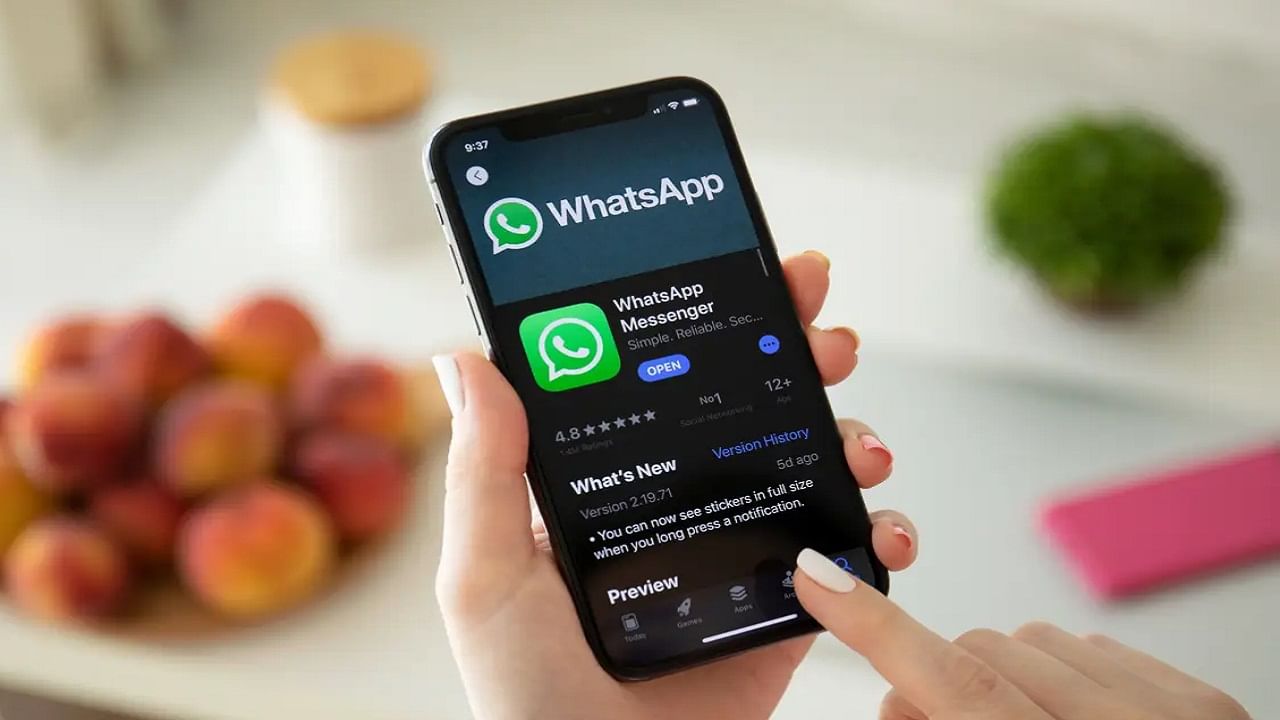
ইনস্টাগ্রামের একটি দুরন্ত ফিচার এবার হোয়াটসঅ্যাপেও (WhatsApp) চালু হতে চলেছে। অ্যান্ড্রয়েড ব্যবহারকারীদের জন্য শীঘ্রই সেই ফিচারটি রোলআউট করতে চলেছে বিশ্বের জনপ্রিয় ইনস্ট্যান্ট মেসেজিং প্ল্যাটফর্মটি, যা বিটা আপডেট নিয়ে ইতিমধ্যে কাজ শুরু হয়ে গিয়েছে। কী হতে চলেছে সেই ফিচারটি? ইনস্টাগ্রামে যেমন যে কোনও পোস্টে লোকেশন স্টিকার (Location Sticker) জুড়ে দেওয়া যায়, এবার ঠিক তেমনটাই হতে চলেছে হোয়াটসঅ্যাপের ক্ষেত্রে। নতুন বিটা আপডেটটি হোয়াটসঅ্যাপ ভার্সন ২.২২.১০.৭ এর জন্য রোল আউট করা হয়েছে। এর অর্থ হল, আপাতত গুটিকয়েক হোয়াটসঅ্যাপ ব্যবহারকারী এই লোকেশন স্টিকার ফিচারটি ব্যবহার করতে পারবেন। আর তারপরই ধীরে ধীরে সমস্ত অ্যান্ড্রয়েড ইউজারদের জন্য হোয়াটসঅ্যাপ স্টেটাসের ক্ষেত্রে লোকেশন স্টিকার জুড়ে দেওয়ার ফিচারটি নিয়ে আসা হবে।
হোয়াটসঅ্যাপ লোকেশন স্টিকার কী? যাঁরা এখনও পর্যন্ত বিষয়টি ধরতে পারেননি, তাঁদের জেনে রাখা উচিৎ যে, আপনার হোয়াটসঅ্যাপ স্টেটাসে যোগ করে দেওয়া যাবে একটি লোকেশন স্টিকার। ধরুন, কোনও ছবি তুললেন, আর সেই ছবিটা আপনার হোয়াটসঅ্যাপ স্টেটাসে শেয়ার করলেন। ছবিটি কোথায় তুলেছেন, তার লোকেশন স্টেটাসও আপনি স্টিকার হিসেবে ছবিটির সঙ্গে জুড়ে দিতে পারবেন।
প্রতিনিয়ত যাঁরা ইনস্টাগ্রাম ব্যবহার করেন, তাঁরা নিশ্চয়ই জানবেন যে, এমনতর একটি ফিচার ইনস্টাতেও রয়েছে। স্টিকারে আপনি ব্যবহার করতে পারেন আপনার এই মুহূর্তের লোকেশন বা অন্য কোনও লোকেশন যা ম্যাপের মধ্যে রয়েছে। আর সেই স্টিকার সরাসরি যোগ করে দিতে পারেন আপনার হোয়াটসঅ্যাপ স্টেটাসের সঙ্গে। এত জরুরি একটা ফিচারের কথা জানতে পেরে, এবার নিশ্চয়ই এটা জানতে ইচ্ছে করছে যে হোয়াটসঅ্যাপ স্টেটাসে লোকেশন স্টিকার কী ভাবে যোগ করবেন। আসুন, সেটাই একবার জেনে নেওয়া যাক।
হোয়াটসঅ্যাপ স্টেটাসে লোকেশন স্টিকার কী ভাবে যোগ করবেন
১) আপনার অ্যান্ড্রয়েড স্মার্টফোন থেকে প্রথমে হোয়াটসঅ্যাপ খুলুন।
২) স্টেটাস সেকশনে যাওয়ার জন্য হোম স্ক্রিন থেকে ডান দিকে সোয়াইপ করুন।
৩) ছবি বা ভিডিয়ো শেয়ার করার জন্য ইন-অ্যাপ ক্যামেরাটির সাহায্য নিন। এছাড়াও আপনি চাইলে সরাসরি গ্যালারি থেকেই কোনও একটা ফাইল শেয়ার করতে পারেন। তার জন্য নির্দিষ্ট অপশনটি বেছে নিন।
৪) এবার এডিটিং উইন্ডোতে গিয়ে ইমোজি আইকনে ট্যাপ করুন, যা স্ক্রিনের ঠিক উপরের দিকে দেখা যাবে।
৫) কন্টেন্ট স্টিকারেই দেখতে পাবেন লোকেশন স্টিকারটি। ক্লকের ঠিক পাশেই অপশনটি দেখাবে।
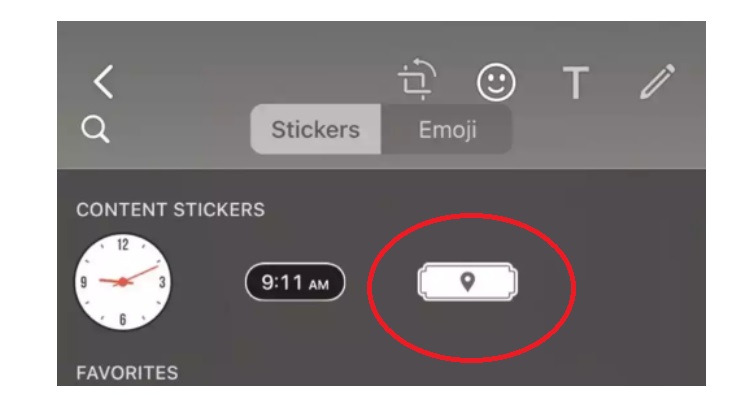
ঠিক এখানেই দেখাবে লোকেশন স্টিকারটি।
৬) আপনার কারেন্ট লোকেশনটি বেছে নিতে পারেন। আবার সার্চ বারে গিয়ে যে কোনও লোকেশন খুঁজে, বাছাই করতে পারেন।
৭) যে লোকেশনটি আপনার সামনে হাজির হল, সেটাকে এবার স্টিকার হিসেবে কাজে লাগান। ওই লোকেশন স্টিকারের উপরে আপনি ট্যাপ করলে তার ডিজ়াইন বদলাতে পারবেন। আবার অন্যান্য স্টিকারের মতোই এই লোকেশন স্টিকারটিকে আপনি মুভও করতে পারবেন।
৮) সব কাজ ঠিকঠাক ভাবে করতে পারলে এবার স্টেটাসটি শেয়ার করতে পারেন।
আরও পড়ুন: হোয়াটসঅ্যাপ আর ফ্রি নয়! এই বিশেষ ফিচারটি ব্যবহার করতে এবার টাকা লাগবে
আরও পড়ুন: নিমেষে ফোনের ব্যাটারি শেষ? নেপথ্যে গুগল মেসেজের বড় সমস্যা, সমাধানটা এখনই জেনে নিন
আরও পড়ুন: আইফোন ১৩-র অজানা এই ফিচারগুলি সম্পর্কে জানেন? স্মার্টফোন ব্যবহারের অভিজ্ঞতা বদলে দিতে পারে

















